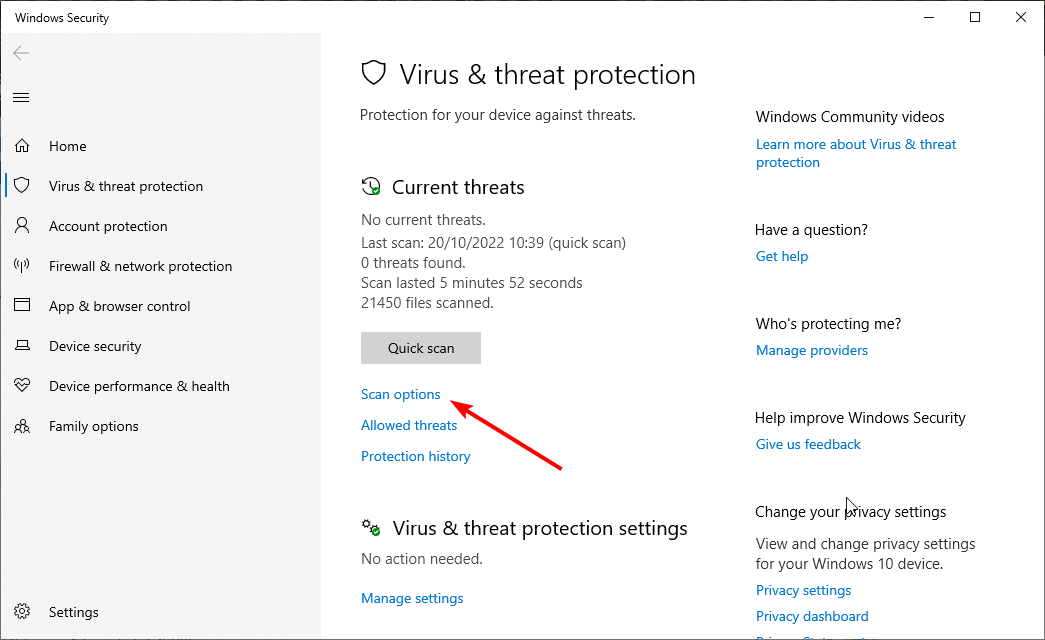- Nicht nur Windows 10-Benutzer, sondern auch Windows 11-Benutzer sind mit dem Aktivierungsfehler 0xc004f074 konfrontiert.
- Ein nicht aktivierter Windows 11-PC hat eingeschränkte Funktionen und Features.
- Sie können versuchen, dieses Problem zu beheben, indem Sie das Software Licensing Management Tool verwenden oder einige Einstellungen auf Ihrem PC ändern.

xINSTALLIEREN SIE, INDEM SIE AUF DIE DOWNLOAD-DATEI KLICKEN
Diese Software repariert häufige Computerfehler, schützt Sie vor Dateiverlust, Malware und Hardwarefehlern und optimiert Ihren PC für maximale Leistung. Beheben Sie PC-Probleme und entfernen Sie Viren jetzt in 3 einfachen Schritten:
- Laden Sie das Restoro PC-Reparaturtool herunter das kommt mit patentierten Technologien (Patent vorhanden Hier).
- Klicken Scan starten um Windows-Probleme zu finden, die PC-Probleme verursachen könnten.
- Klicken Alles reparieren um Probleme zu beheben, die die Sicherheit und Leistung Ihres Computers beeinträchtigen
- Restoro wurde heruntergeladen von 0 Leser in diesem Monat.
Aktivierung Ihrer Kopie von Windows11 ist das Wichtigste, nachdem Sie das neueste Betriebssystem auf Ihrem PC installiert haben.
Es erschließt nicht nur das Wahre Potenzial von Windows 11 OS, aber es wird die lästige Meldung „Aktivieren Sie Ihr Windows 11“ los.
Allerdings z mehrere Benutzer, wird der reibungslose Prozess der Aktivierung durch den Windows 11-Aktivierungsfehler 0xc004f074 behindert.
Dieser Fehler hindert den Benutzer insbesondere daran, Windows 11 zu aktivieren, und zwingt ihn, das Betriebssystem mit eingeschränkten Funktionen zu verwenden.
Der Windows 11-Aktivierungsfehlercode 0xc004f074 hängt mit dem zusammen Schlüsselverwaltungsdienst. Wenn der KMS nicht mehr verfügbar ist, tritt dieses Problem auf.
Nun, hier kommt dieser Leitfaden ins Spiel. Hier haben wir einige der besten Lösungen aufgelistet, die Ihnen helfen können, den Windows 11-Aktivierungsfehler 0xc004f074 zu beheben.
Was sind die Gründe für den Windows 11-Aktivierungsfehler 0xc004f074?
Berichten zufolge erhalten Benutzer beim Versuch, den Windows 11 KMS (Key Management Service)-Client zu aktivieren, eine Fehlermeldung „Der Schlüsselverwaltungsserver (KMS) ist nicht verfügbar.”
Ähnlich wie andere Fehlercodes erscheint dieser Fehlercode nicht nur für Windows 11-Benutzer. Es ist ein hübsches Häufiger Fehler für Windows 10 OS Benutzer ebenso.
Dies kann an einer Diskrepanz zwischen dem KMS-Client und dem KMS-Hostserver liegen. Damit dieser Fehler verschwindet, muss der KMS-Client aktualisiert werden, damit er mit der Version des KMS-Hostservers übereinstimmt.
Darüber hinaus kann der Windows 11-Aktivierungsfehler 0xc004f074 auch aus mehreren anderen Gründen auftreten. Einige davon seien im Folgenden erwähnt:
- Aufgrund eines Zeitunterschieds zwischen dem KMS-Client und dem KMS-Hostcomputer.
- Es kann nach der Installation eines kumulativen Updates auftreten.
- Keine echte Seriennummer verwenden, um Windows 11 zu aktivieren.
- Der Produktschlüssel wird bereits in einer anderen Kopie von Windows 11 verwendet.
- Beschädigte Windows 11-Systemdateien.
- Es könnte daran liegen, dass die Windows-Firewall oder Windows Defender den Aktivierungsprozess stört.
Nachdem Sie nun die Gründe verstanden haben, die den Windows 11-Aktivierungsfehler 0xc004f074 auf Ihrem PC auslösen könnten, werfen wir einen Blick auf die Abhilfemaßnahmen dafür.
Wie kann ich den Windows 11-Aktivierungsfehler 0xc004f074 beheben?
1. Verwenden Sie das Softwarelizenzverwaltungstool
- Öffne das Start Speisekarte.
- Suchen nach Eingabeaufforderung und führen Sie es als aus ein Administrator.

- Geben Sie den folgenden Befehl ein und drücken Sie Eingeben.
slmgr.vbs/dlv - Führen Sie den folgenden Befehl aus, um Deinstallieren Sie den vorhandenen Produktschlüssel.
slmgr.vbs /upk - Geben Sie den folgenden Befehl ein, um den Produktschlüssel neu zu installieren, und drücken Sie Eingeben.slmgr.vbs /ipk
Im letzten Befehl müssen Sie die ersetzen
Sobald der Befehl ausgeführt wird, starten Sie Ihren PC neu und prüfen Sie, ob das Problem dadurch behoben wird oder nicht.
2. Verwenden Sie spezielle Software
Wiederherstellung ist ein vertrauenswürdiges Drittanbieter-Tool, das die Möglichkeit bietet, mehrere Fehler auf Ihrem PC zu beheben. Sie können mehrere Fehler beheben, einschließlich des lästigen Blue-Screen of Death-Fehlers, Windows-Update-Fehler usw.
- Restoro herunterladen.
- Start die Anwendung.
- Die App beginnt, Ihren PC automatisch auf Fehler zu scannen.

- Nachdem der Scan abgeschlossen ist, a Scan-Bericht wird auf Ihrem Bildschirm angezeigt.

- Um die erkannten Probleme zu beheben, klicken Sie auf Reparatur starten Taste.

- Unterbrechen Sie den Fixiervorgang nicht.
- Wenn Sie fertig sind, starten Sie Ihren PC neu.
Dieses Tool kann sogar beschädigte DLL-Dateien reparieren, häufig abstürzende Apps erkennen, Spyware und Malware von Ihrem PC entfernen, beschädigte oder fehlerhafte Dateien bereinigen usw.
Sie können es als zentrale Anlaufstelle für die Behebung aller Probleme betrachten, die Ihnen helfen können, den Windows 11-Aktivierungsfehler 0xc004f074 auf Ihrem PC mit nur einem einfachen Klick zu beheben.

Wiederherstellung
Reparieren Sie noch heute mit dieser leistungsstarken Software fast jeden Aktivierungsfehler unter Windows 11!
3. Reparieren Sie Windows-Systemdateien
- Öffne das Start Speisekarte.
- Suchen nach Eingabeaufforderung und führen Sie es als aus ein Administrator.

- Geben Sie den folgenden Befehl ein und drücken Sie Eingeben.
sfc /scanow
- Ihr PC beginnt mit dem Scannen und versucht dabei, das Problem ebenfalls zu beheben.
- Neustart dein PC.
- Offen Eingabeaufforderung aufs Neue.
- Geben Sie die ein unten Befehl und schlagen Eingeben:
chkdsk C: /f /r /x - Geben Sie nach Abschluss des Vorgangs den folgenden Befehl ein und drücken Sie Eingeben:
DISM.exe /Online /Cleanup-image /Restorehealth - Du wirst sehen "Der Vorgang wurde erfolgreich abgeschlossen" Botschaft.
- Schließen Sie das Fenster und Neustart dein PC.
- So aktivieren Sie die Registerkarten des Windows 11-Datei-Explorers
- So beheben Sie die Windows Update-Problembehandlung in Windows 11
- So überprüfen Sie, ob aggregator host.exe in Windows 11 sicher ist
- So installieren Sie Classic Shell unter Windows 11
- So installieren Sie die Gruppenrichtlinien-Verwaltungskonsole unter Windows 11
4. Verwenden Sie den Befehl SLUI 04
- Drücken Sie Sieg + R die zu öffnen Laufen Befehl.
-
Ausführen den folgenden Befehl.
SUI 04
- Klicken OK.
- Folge dem Anweisungen auf dem Bildschirm um die Aktivierung abzuschließen.

5. Führen Sie die Problembehandlung für Windows-Updates aus
- Öffne das Start Speisekarte.
- Suchen nach Beheben Sie andere Probleme und öffne es.

- Schlagen Sie die Laufen Schaltfläche daneben Windows Update.

- Der Troubleshooter wird Beginnen Sie mit der Erkennung des Problems.

- Wende an empfohlene Korrekturen.
- Neu starten dein PC.
Wie oben erwähnt, besteht die Möglichkeit, dass aufgrund eines kürzlich installierten kumulativen Updates der Windows 11-Aktivierungsfehler 0xc004f074 auftritt.
Wenn Ihre Kopie von Windows 11 nicht aktiviert ist, können Sie alternativ die folgenden Schritte ausführen, um die Problembehandlung für die Windows-Aktivierung.
- Drücken Sie Sieg + ich Tasten zum Öffnen System.
- Klicke auf Aktivierung.
- Auswählen Fehlerbehebung.
6. Deaktivieren Sie die Windows-Firewall und die Windows-Sicherheit
- Offen Schalttafel.
- Auswählen Windows Defender-Firewall.

- Wählen Sie auf der linken Seite aus Schalten Sie die Windows Defender-Firewall ein und aus.

-
Aktivieren Sie das Kontrollkästchen neben Deaktivieren Sie die Windows Defender-Firewall auf der Domain und Öffentlich zugänglich Netzwerkeinstellungen.

- Drücken Sie OK um die Registerkarte zu schließen.
7. Deaktivieren Sie den Schnellstart
- Drücken Sie Sieg + R Schaltflächen zum Öffnen der Laufen Dialog.
- Geben Sie den folgenden Befehl ein und klicken Sie Eingeben.
powercfg.cpl
- Klicke auf Wählen Sie, was der Netzschalter tut von der linken Seite.

- Auswählen Ändern Sie Einstellungen, die derzeit nicht verfügbar sind.

- Deaktivieren Sie die Schnellstart aktivieren (empfohlen) Möglichkeit.

- Getroffen haben Änderungen speichern und neu starten dein PC.
Was ist, wenn ich meine Kopie von Windows 11 nicht aktiviere?
Nun, es gibt ein paar Vorbehalte, wenn Sie das Betriebssystem Windows 11 nicht aktivieren. Im Folgenden sind einige der Einschränkungen aufgeführt:
- Sie können sich nicht bewerben Dunkler Modus.
- Sicherheitsupdates wird für Ihren PC nicht verfügbar sein.
- Sie können die Personalisierungseinstellungen nicht optimieren oder ändern.
- Du wirst es nicht können Hintergrundbilder einstellen, Sperrbildschirm ändern usw.
- Die Taskleiste kann nicht angepasst werden.
- Auf Ihrem Desktop wird ein Wasserzeichen „Windows aktivieren“ angezeigt.
- Sie erhalten eine dauerhafte Benachrichtigung zur Aktivierung von Windows 11.
Die obige Liste ist gut genug, um Ihnen verständlich zu machen, dass Sie Ihre Kopie des Windows-Betriebssystems aktivieren sollten, um das Neueste und Beste von Microsoft zu genießen.
Wir hoffen, dass diese Anleitung Ihnen geholfen hat, den Aktivierungsfehlercode 0xc004f074 von Windows 11 zu beheben. Lassen Sie uns in den Kommentaren unten wissen, welche Lösung die Arbeit für Sie erledigt hat. Sie können uns auch mitteilen, ob es andere Lösungen zur Behebung dieses Problems gibt.
![Wie viele Computer gibt es auf der Welt? [Aktuelle Statistiken]](/f/a1a11dcebd1743d9ea57b772c80f67da.jpg?width=300&height=460)